- ผู้เขียน Lauren Nevill [email protected].
- Public 2023-12-16 18:56.
- แก้ไขล่าสุด 2025-01-23 15:25.
เมื่อเวลาผ่านไป เบราว์เซอร์ (อินเทอร์เน็ตเบราว์เซอร์สำหรับการท่องอินเทอร์เน็ต) อาจทำงานได้ไม่ดีพอ ซึ่งจำเป็นต้องลบออกและติดตั้งใหม่ ความต้องการนี้สามารถแสดงออกได้ใน "การหยุด" ของโปรแกรมอย่างสม่ำเสมอหรือเป็นระยะ ซึ่งน่าจะเกิดจากไวรัส อีกสาเหตุหนึ่งที่ทำให้จำเป็นต้องถอนการติดตั้งเบราว์เซอร์คือความสามารถในการติดตั้งโปรแกรมเวอร์ชันใหม่กว่าหรือติดตั้งเบราว์เซอร์อื่น
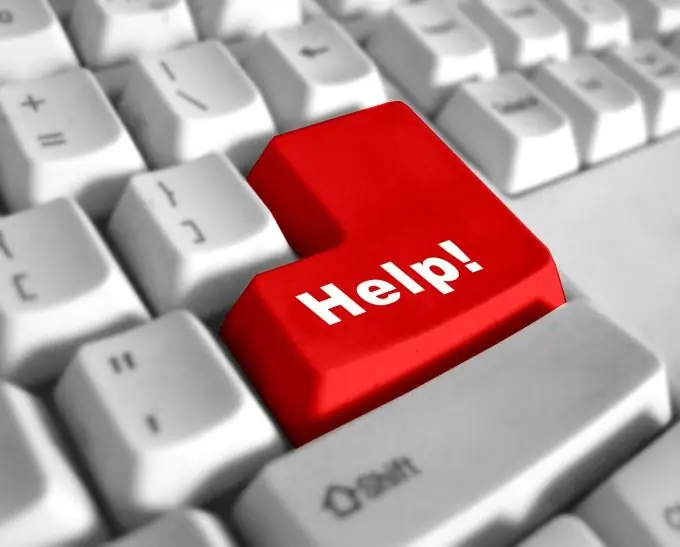
คำแนะนำ
ขั้นตอนที่ 1
เปิดแผงควบคุม (จากเมนูเริ่ม)
ขั้นตอนที่ 2
ค้นหาส่วน "เพิ่มหรือเอาโปรแกรมออก" เปิดโดยดับเบิลคลิก
ขั้นตอนที่ 3
หลังจากเปิดยูทิลิตี้ "Add or Remove Programs" มาตรฐานแล้ว คุณจะเห็นรายการโปรแกรมทั้งหมดที่ติดตั้งในคอมพิวเตอร์ของคุณ
ขั้นตอนที่ 4
ในรายการที่ปรากฏขึ้น คุณต้องค้นหาบรรทัดที่มีชื่อของเบราว์เซอร์ที่ต้องการลบออกจากระบบ จากนั้นเลือกบรรทัดนี้ (โดยคลิกหนึ่งครั้งด้วยปุ่มซ้ายของเมาส์)
ขั้นตอนที่ 5
บรรทัดที่ขยายจะแสดงข้อมูลเกี่ยวกับขนาดและความถี่ของการใช้โปรแกรมนี้
ขั้นตอนที่ 6
ที่ด้านขวาของบรรทัดมีปุ่มควบคุมโปรแกรมสองปุ่ม (สำหรับบางโปรแกรม - ปุ่มเดียวเท่านั้น):
- เปลี่ยน. อนุญาตให้หากมีไฟล์การติดตั้งสำหรับโปรแกรม (การแจกจ่าย) หรือดิสก์ เพื่อติดตั้งส่วนเสริมต่างๆ ลงไป
- ลบ. ปุ่มสำหรับการลบโปรแกรมทั้งหมดหรือบางส่วน การถอนการติดตั้งบางส่วนเกี่ยวข้องกับการลบเฉพาะบางส่วนของโปรแกรมที่เลือก ถอนการติดตั้งอย่างสมบูรณ์ - ลบโปรแกรมออกจากคอมพิวเตอร์อย่างสมบูรณ์
ขั้นตอนที่ 7
ดังนั้น หากต้องการถอนการติดตั้งเบราว์เซอร์ คุณต้องคลิกปุ่ม "ลบ" จากนั้นทำตามคำแนะนำของวิซาร์ดการถอนการติดตั้ง

